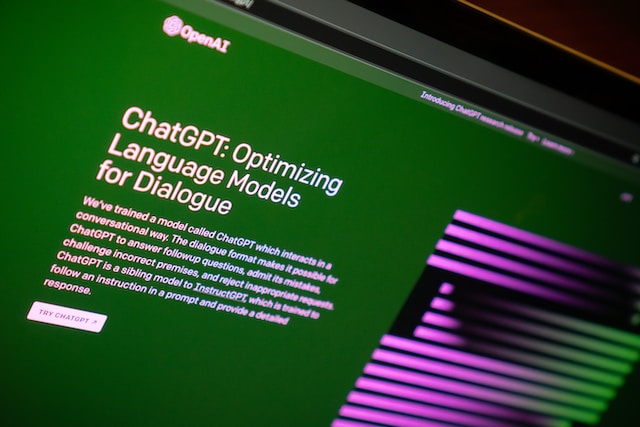ChatGPTでは、ExcelやCSVなどのファイルを読み込ませたり、プラグインやGPTsを利用することでデータ分析が可能です
一方で、どのようにChatGPTにデータを読み込ませればいいのか、どのように解釈をすればいいかわからない方も多いでしょう。
本記事では、ChatGPTにデータを読み込ませる方法やデータを可視化する方法、ChatGPT以外のAI搭載のデータ分析ツールを紹介します。
データ分析をする方法や注意点を説明しますので、ぜひご覧ください。
東京都在住。IT系の記事をメインに執筆しています。
データ分析に使える!ChatGPTでできること
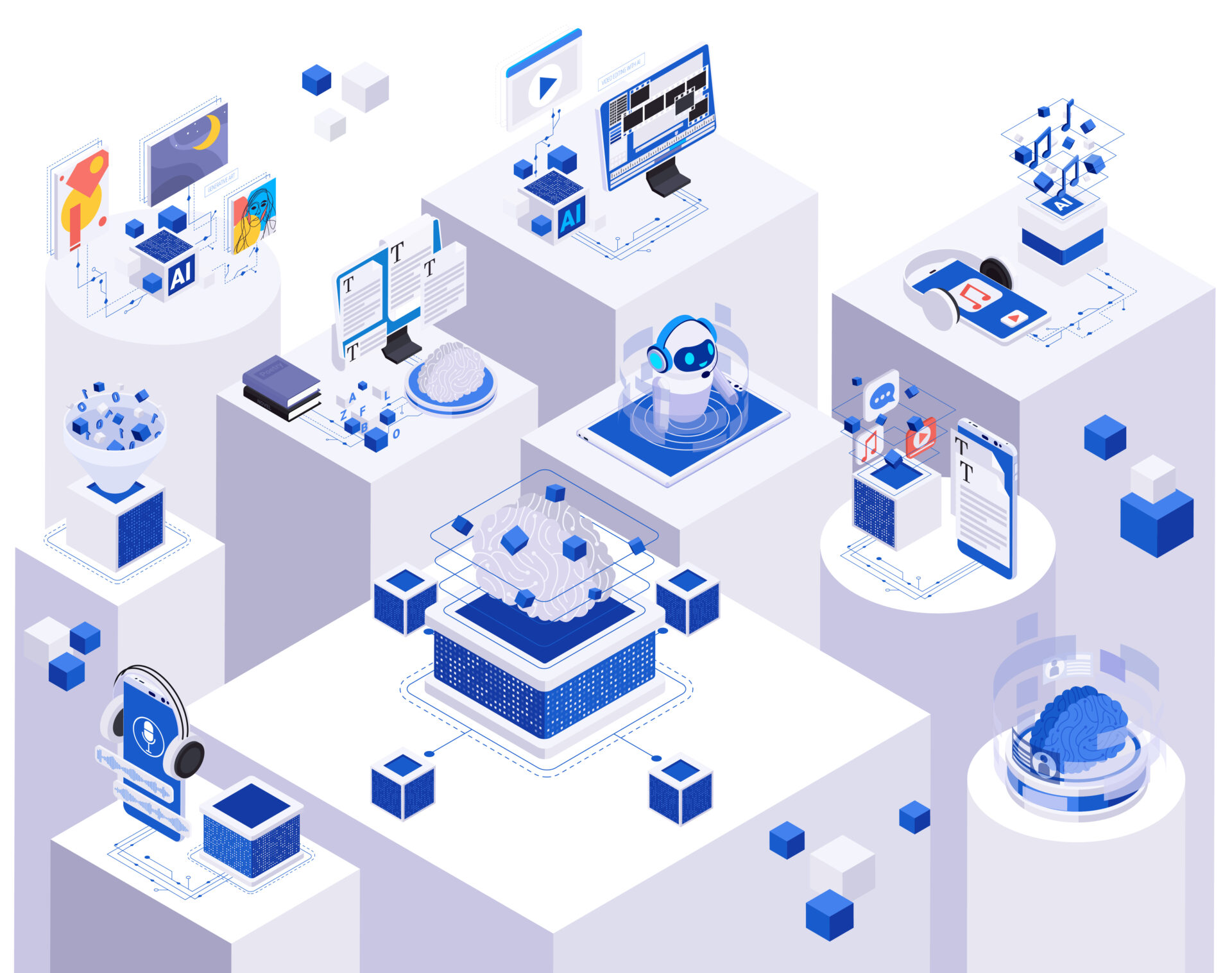
ChatGPTは色々な使い方が出来ますが、データ分析にも使うことができます。
ここでは大きく4つに分けてデータ分析で説明します。
データの理解と整理
ChatGPTは情報の整理にも役立ちます。
日々膨大なデータが累積されると整理だけでも大変な作業ですが、ChatGPTを活用すれば簡単になります。
自動的に分類や整形を行ってくれるため、データをインポートし質問さえすればデータ整理が可能です。
Excelで行うより作業効率が上がり手間を大幅に削減できます。
分析ツールの使用
後述しますが、分析ツールとして使用が可能です。
ExcelやPythonのような他のツールと併せて使用することにより、分析の幅が広がります。
専門的な知識が必要ではなく、データ分析が容易にできるようになります。
データ分析に関する質問への回答
ChatGPTでは質問への回答や要望にも応えてくれます。
後述するCode Interpreterを使用状態でチャットで質問・指示すると自然言語による回答を得ることができます。
回答にプログラミングによる処理が必要と判断された場合、プログラムコードと処理の説明や内容の解説、
コードを実行したときの処理結果まで表示することが可能です。
データ分析レポートの作成
データ分析のレポート作成も可能です。分析やグラフの作成もChatGPTでほとんど行うことができます
文章の作成で細かな修正が必要な場面もありますが、ほとんどChatGPTが作成可能です。
細かなタスクや工程が必要な場合は指示を分けて入力するなど、少し修正が必要な部分もありますが
Excelで分析や管理するより遥かに簡単になります。
実践!ChatGPTでデータ分析する方法
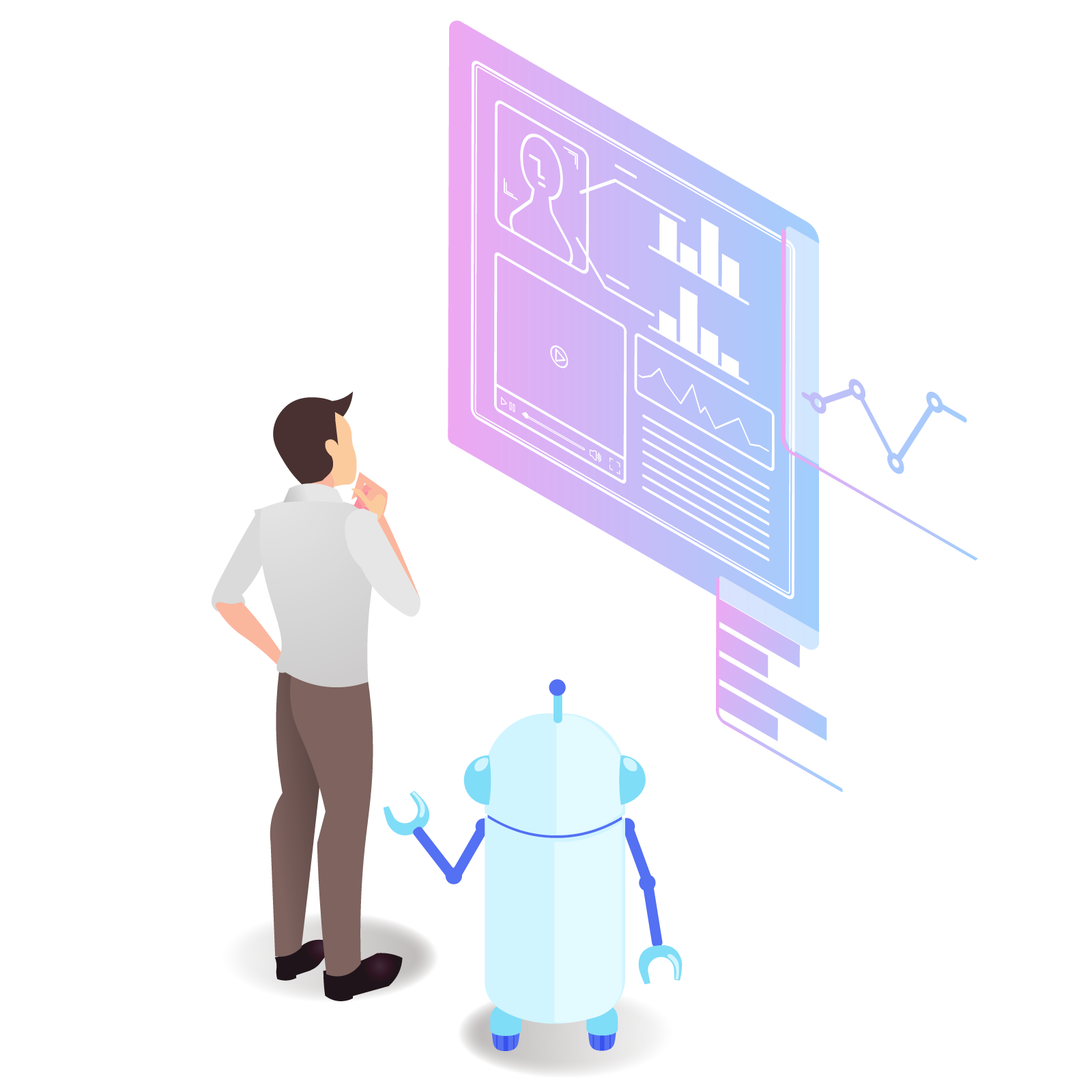
ChatGPTを利用すると、ExcelやCSVなど様々な形式のデータを最短数秒で分析することが可能です。
また、Excelの関数やVBAコード、Pythonのコードなどデータを解析するためのコードも生成することができます。
なお、ChatGPTはトークン制限があるため、データ分析をする際には入力できるトークン数を確認する必要があります。
Excelでデータ分析する方法
ChatGPTは、Excelデータの分析に必要なVBAコードの作成が可能です。
以下の手順でVBAコードの取得が可能です。
Excelマクロで使用するたVBAコード生成の方法
- ChatGPTにExcelファイルをアップロード
- ChatGPTにVBAコードの生成を依頼するプロンプトを入力
- ChatGPTがExcelファイルを読み込み処理を行う
上記により生成したVBAコードを取得しVBAエディタを活用するとデータ分析を行うことができます。
VBAコードをExcelに貼って分析する方法については以下の通りです。
VBAコード上で分析する方法
- 指定するExcelファイルを開く
- VBAエディタを開く:『Alt』+『F11』を押してVBAエディタを開きます
- VBAエディタでモジュールを追加:
- モジュールに生成したVBAコードを貼る
- マクロ(VBA)を実行する
Pythonでデータ分析する方法
ChatGPTで機械学習やデータ分析に使用されるPythonコードを生成できます。
Excelとの大きな違いはPOSデータなどExcelでは分析できないほどの大量データを分析する際に役立ちます。
また、Pythonに慣れていない人でもコードを生成できます。
Pythonコードを生成する手順は、以下の通りです。
ChatGPTを用いてPythonコードの取得方法
- ChatGPTにファイルをアップロード
- ChatGPTにプロンプトを入力し、Pythonコードの生成を依頼
Pythonの言語に慣れていない方でもChatGPTを活用すればデータ分析を簡単に行うことができます。
またPythonにはライブラリというものがあり、データ分析がより効率的に行うPandasを活用すれば更にデータ分析に特化した方法が可能になります。
Code Interpreterで分析する方法
Code Interpreter(Advanced Data Analysis)はデータ分析するたのコード生成ができるプラグインです。
ChatGPTのGPT-4に導入されており、有料プランで使用が可能になります。
- データをアップロードして読み込ませる
- プロンプトを作成(分析)→実行
Code Interpreterでデータ分析の場合は背景要因の考察は得意ではないため、気になるところは深堀する必要はあります。
グラフも作成することができ、色を変えたり線を引く等幅広く対応可能です。
グラフの作成だけであればExcelの方がきれいになるため、見栄えを求めるならExcelで再度作りなおす必要があります。
Noteableで分析する方法
Noteableは、Python、SQL、Markdownを使用してデータ分析や可視化をすることができるChatGPTのプラグインです。
Noteableに指示を与えるだけで自動的にデータ分析や可視化が行われます。
表やデータベースなどからSQLやPythonなどを利用して分析やグラフなどを生成することができ、データ分析の専門知識がなくても複雑なデータ分析が可能になります。
なお、Noteableを利用するには、有料プランのChatGPT Plusの契約が必要です。
まずは、NoteableのChatGPTへのインストールです。
新しいチャットの画面でGPT-4を選択すると『Plugin store』という選択肢が表示されるので、クリックします。
Plugin storeの検索機能でNoteableを検索し、Installボタンをクリックします。
データを用意
続いて、分析したいデータを用意します。
ファイル形式はCSVファイルで保存しましょう。
NoteableにCSVデータをアップロードする
用意したCSVデータをNoteableにアップロードします。
ChatGPTを使って指示
データの保存先URLを指定して、以下のようなプロンプトを送信します。
『プロジェクト内にある次のURLのデータ合を読み込んでください。 URL~』
その後、分析したい内容をプロンプトにまとめて送信します。
例えば『年齢という列を作成し、顧客リストの誕生日から年齢を算出して年齢項目に入力してください。』というプロンプトを送信し、データを加工したり、分析したりすることが可能です。
Noteableアドインを利用する利点として複雑な前提知識をあまり必要としないところです。
Pythonやデータクリーニング、欠損データのような知識もプロントで指示するだけで自動的にデータ分析を得られることが大きな利点になります。
ChatGPTで分析したデータを可視化する方法

ChatGPTにデータを分析させると、出力形式を指定しなければ文章で説明されます。
しかし、分析結果をレポートにまとめる場合には、グラフなど可視化した形式の方が使い勝手がいいこともあるでしょう。
ここでは、ChatGPTで分析したデータを可視化する方法を紹介します。
ChatGPTに指示してテキストデータを作成
まずは、テキストで出力する場合と同様に分析するデータを用意します。
文章を入力してCSVファイルを作成してもらいます。
例:
CSVファイルを作成してください。
要件は以下の通り。
列の項目: 1 ~ 12 月(A列目は品目)
行の項目: いちご, ぶどう, バナナ
各セルの内容: ランダムに生成された数字(いちご、ぶどう行は1~1000の間、バナナ行は500~600の間)
この指示により、果物の売上表をChatGPTで作成が可能になりCSVファイルが生成できます。
ChatGPTに指示してグラフや図表を作成
そして棒グラフや折れ線グラフなど、どのようなグラフにするかを決めましょう。
どのようなグラフにするかを決めたら、プロンプトで出力形式を指定します。
例えば、『このCSVデータを分析して、折れ線グラフにまとめてください』という文言をプロンプトに入れることで、データを折れ線グラフで出力することが可能です。
ChatGPTと他のツールを組み合わせて作成
ChatGPTはデータの解釈や伝達において重要な役割を果たしますが、これだけでは不十分です。
データ分析を推進するためには、他のツールとの組み合わせが必要です。
ChatGPTの能力を補完するために、ライブラリを有効活用することが推奨されます。
一例だとLangChainが組み合わせで非常に有効です。
LangChainはChatGPTなどの機能拡張を効率的に実装するためのライブラリです。
PythonやTypeScriptと対応しており、直感的にデータセットに関する質問を投げかけることができます。
ChatGPTをデータ分析に活用する際によくあるトラブル
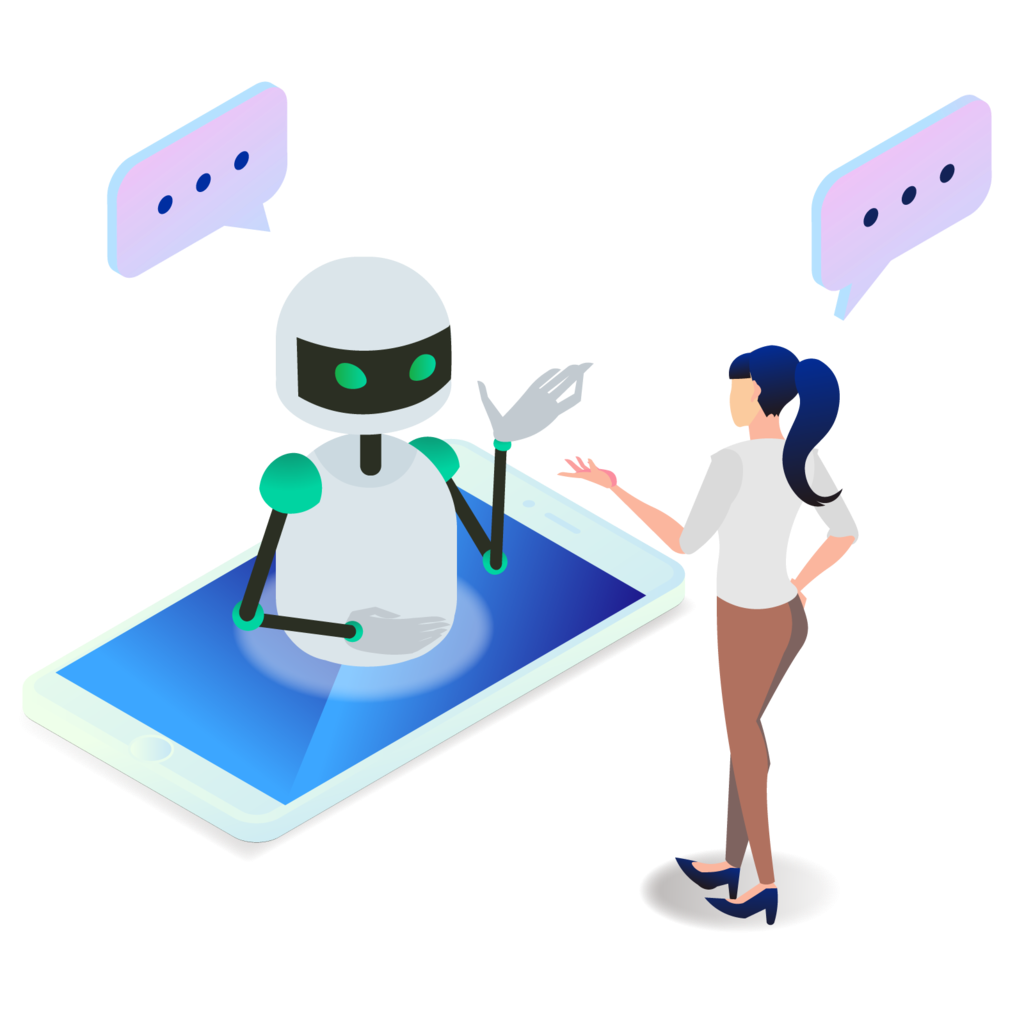
データ分析の際に便利なChatGPTですが、まだまだ活用の際には注意が必要な場合があります。
今回は大きく4つに分けて説明します。
データの誤解釈
ChatGPTには学習内容の正誤性の判断する機能はないため、誤ったデータを用いて分析を行った際は注意が必要です。
2022年11月にリリースされ、人気を博していますが問題点として質問を理解していないと誤解釈されることがあります。
元のデータが正確な情報なのかを事前に確認したうえで、利用する必要があります。
ChatGPTを安全かつ効果的に使うためには、情報源の確認が重要です。
分析結果が浅い
ChatGPT分析ではデータ量が少ないと分析結果が浅くなる可能性が高いです。
大量のデータに基づいて分析結果を生成していますが、その情報量や正確性が十分でない場合、浅い回答になってしまうことがあります。
この対策としては、情報量を増やすなど事前情報の準備が必要になります。
ChatGPTに分析するデータの量を増やすことで、ChatGPTがより多くの情報に基づいて回答を生成できるようにすることができます。
CSVが読み込めない
有料プランで様々なでファイルに対応できるようになりますが、CSVファイルは読み込めないケースが報告されています。
ChaGPTにファイルをアップロードする時にCSVが読み込めない場合があり文字化けの可能性があります。
その場合、CSVの読み込みには文字コードをUTF-8に変更して保存した上で再度実行してください
Code Interpreterが表示されない・使えない
Code Interpreterが表示されない・使えないケースも報告されています
先ず大前提として、 Advanced Data Analysis(旧 Code interpreter)は有料プランでのみ利用ができます。
自分のプランは「Myplan」で確認が可能です。
稀なケースですが、ChatGPT に障害が起きているためファイルアップロードが一時的に使えないケースもあります。この場合、時間を置いてから再度利用しましょう。
ChatGPT以外のAI搭載のデータ分析出来るツール

ChatGPT以外にもAIを搭載した多くのデータ分析ツールが展開されています。
ここでは、以下の6つのデータ分析ツールについて取り上げます。
- Advanced Data Analysis(旧Code Interpreter)
- Copilot in Excel
- Tableau GPT
- QuickSight Generative BI
- Copilot in Microsoft Power BI
- Rows
それぞれ紹介します。
Advanced Data Analysis(旧Code Interpreter)

(引用:OpenAI)
Advanced Data Analysisは、ChatGPTに2023年7月にCode Interpreterという名称で実装され、2023年8月に名称変更されたデータ分析機能です。
ChatGPTで自分で用意したデータを使ったデータ分析が可能となり、プロンプトでデータ分析を指示することができます。また、実行環境を準備する必要がないので、データ分析の効率と精度が向上します。
なお、Advanced Data AnalysisはChatGPTの有料プラン『ChatGPT Plus』や『ChatGPT Enterprise』で利用することが可能です。
Copilot in Excel
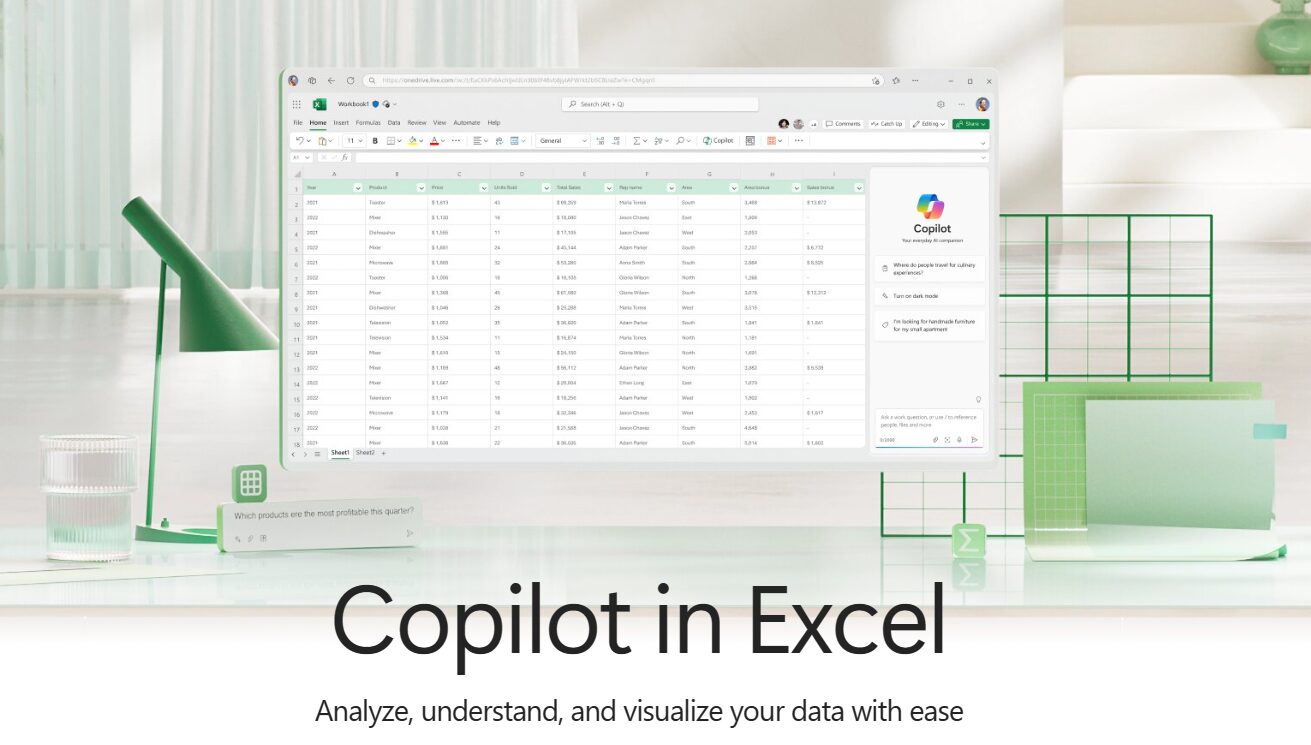
(引用:Copilot in Excel)
Copilot in Excelは、Microsoft社のAIである『Microsoft Copilot』をExcel内で使用できる機能です。
Excel内のデータを詳しく確認し、データの分析や可視化をすることができます。
また、複雑な計算のための関数を生成したり、チャートやPivotTablesの自動生成をすることが可能です。
Tableau GPT

(引用:Tableau)
Tableau GPTは、データ分析や可視化に特化したBIツールであるTableauに搭載された機能です。
Tableau GPTは、生成AIを利用してデータのクリーニングや変換タスクを自動化できます。
欠損値や外れ値、一貫性のないデータを適切に処理し、データクリーニングの手法を提案して自動的に適用することにより、データの品質を向上させます。
QuickSight Generative BI

(引用:AWS)
QuickSight Generative BIは、AWSのデータ分析サービスであるAmazon QuickSightに搭載された、データの可視化を効率化するツールです。
データ分析の後、QuickSight Generative BIで対話をしながら、グラフなどのチャートを作成したり、説得力のある説明文を作成できます。
Copilot in Microsoft Power BI
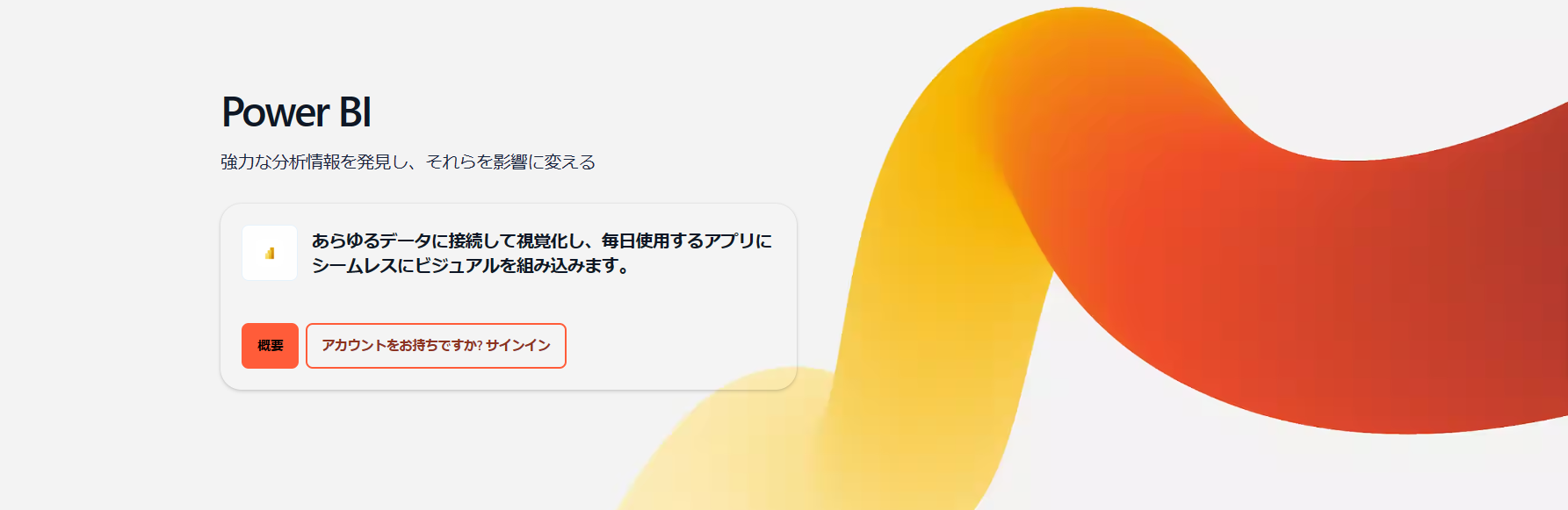
(引用:Microsoft)
Copilot in Microsoft Power BIにより、データ分析ツールであるPower BIでMicrosoftが提供する生成AI『Microsoft Copilot』を利用できます。
Copilot in Microsoft Power BIを利用することで、レポート作成を自動化することができ、データ分析の効率と精度を向上させます。また、レポートの概要を説明する文章を生成することも可能です。
Rows

(引用:Rows)
Rowsは、AIを活用してデータを分析、要約、変換することで、効率的にスプレッドシートを作成するためのツールです。
Google AnalyticsやInstagram、X(旧Twitter)などとデータを自動連携することができ、大量のデータからSEO対策やマーケティングのアイディアを提供します。
まとめ:ChatGPTはデータ分析の強力な支援ツール
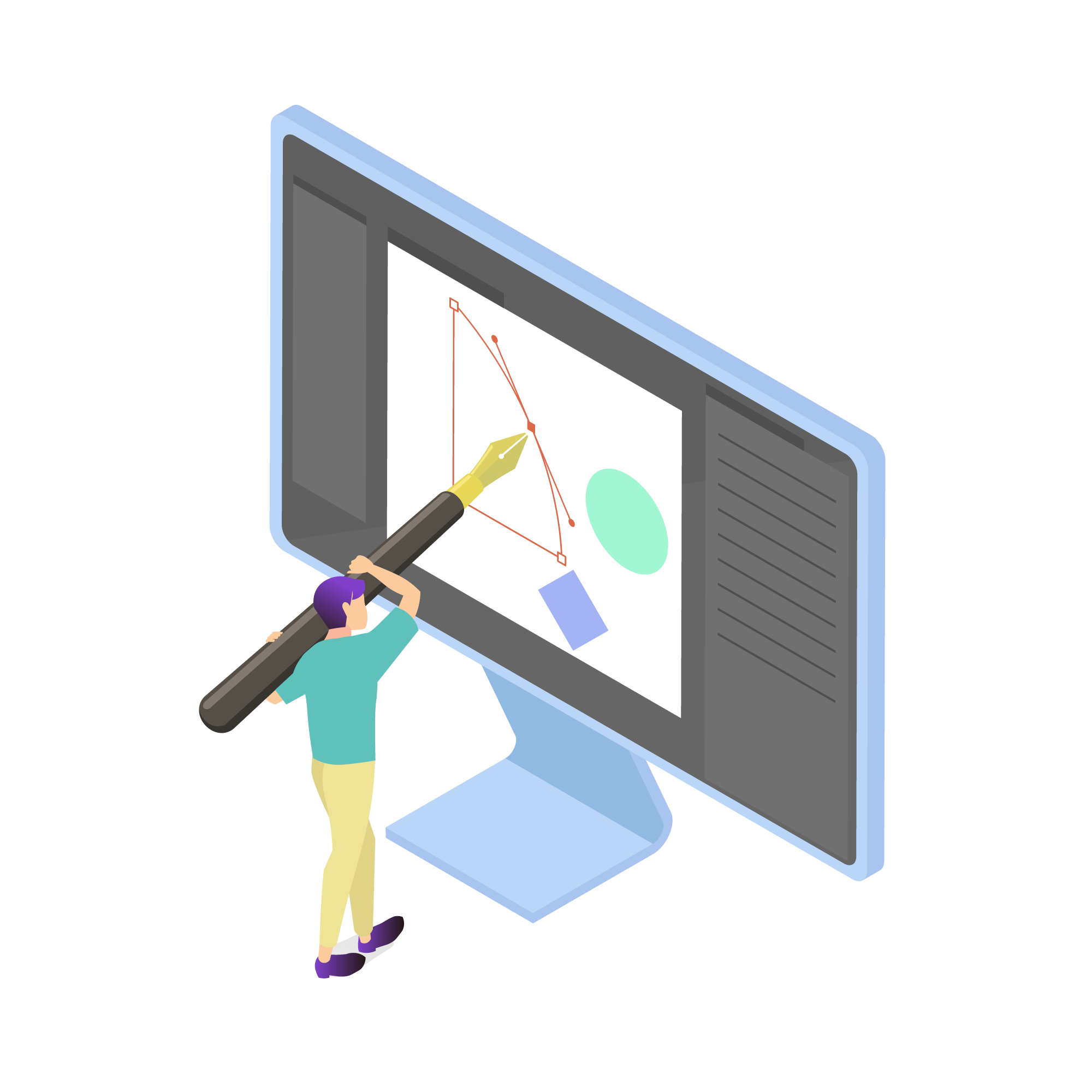
今回はChatGPTでデータ分析をする方法を紹介しました。再度メリットをまとめると以下の通り。
- ChatGPTで指示をするとグラフや表を作成できる
- Excelや他のツールを併せて使うことで幅が広がる
- データ分析や専門知識が無くても使用可能
分析するデータは、プロンプト内に含めたり、CSVファイルなどにまとめてアップロードすることで分析できます。なお、ファイルをアップロードする機能は、ChatGPTの有料プランでのみ使用可能なので注意が必要です。
また、データ分析用のChatGPTのプラグインやChatGPT以外にAIを搭載したデータ分析ツールを紹介しました。それぞれ特徴があり、自身の目的に最適なツールを選んで活用しましょう。
ChatGPTを使ってデータ分析する方法に関する質問やAIを使ったシステム開発のご相談などがある場合は株式会社Jiteraへお問い合わせください。貴社のご要望に合わせたアドバイスを提供いたします。